Ноутбук asus x507ub биос автостарт как отключить
Приветствую!
Платформа Asus X55VD rev.2.1 (графика не распаяна на плате) Причины смерти не известны.
Автостарт при подключении ЗУ, нет инициализации, кулер молчит, с кнопки не выключается.
дежурка - RT8206L
ШИМ CPU - RT8885A (даташита нет)
мульт - IT8517E HXA (даташита нет)
Напряжения (с родным биосом):
CPU - 1.14v
HM76 - 1.03v
Графическое ядро CPU - 0v
RAM - 1.49v
Автостарт пропал, стартует с кнопки, но не отключается, кулер так же молчит, но он 100% рабочий, проверено.
CPU - 0v
HM76 - 1.03v
Графическое ядро CPU - 1.05v
RAM - 1.49v
Соответственно инициализации нету. Если вынуть проц, то на дросселях по его питанию появляется 0.91v,
остальные напруги не меняются.
Сборки биосов делал разные, подкидывал ME region со скачанного в родной дамп и на оборот. Результат:
либо автостарт с отсутствующим питанием видеоядра проца, либо старт с кнопки с отсутствующим
питанием основного ядра проца, но с присутствующим питанием видеоядра оного.
Проц заведомо рабочий подкинуть пока нет возможности, ибо нет его в наличии.
Платформа для меня новая, схем, даташитов на умные шимы нет.
Буду рад выслушать мысли уважаемых гуру этого форума.
Я не гуру, просто мысли.
Колдунство с МЕ регионом и потрошением BIOS-а думаю излишне. Единственное, что надо, это 100% рабочий дамп с этой модели. Чтоб не думалось.
Судя по вашим замерам - возможно не совсем подходящий шьете, раз меняются значения питающих напряжений.
Там может быть действительно умное управление, завязанное на процессор, мост и соответственно на програмный код. Потому ищите другую прошивку.
Ну и исходя из Ваших замеров - процессор и ШИМ скорее всего в порядке.
Будет не лишним проверить все питающие напряжения на плате (ориентируясь на значения с доступных схем на аналогичном составе), и не только на преобразователях, но и после ключей, например: 3VALW -> 3VS, а так же проверить генерацию на всех кварцах.
Файл как файл. Человек, его выложивший заслуживает доверия.
Попробуйте считать то, что записалось в файл и сравнить с исходным. Вполне могут быть какие-нибудь накладки при прошивке флешек большого объема на этом программаторе.
Ситуация кардинально изменилась. Сейчас полез промерять все напряжения на RT8206. Все напряжения присутствуют, +3VLAW, +5VLAW выходят, есть и 3VS, но от них ничерта не работает. Ни винт, ни ДВД, ни пропеллер процессорный. То есть на разъеме питания винта, двд, пропеллера присутствуют +3 +5 вольт, но устройства на них не реагируют (устройства рабочие, проверил на атх блоке тестовом). Ни от СЗУ, ни от батареи! Беда, что осцила нет! Кто сталкивался, натолкните на мыслю.
А как они должны реагировать на нестартующей плате? Ну CD-ROM еще может похрюкать и поморгать светодиодом при подключении питания. HDD - издавать слабый звук раскрутки шпинделя. Кулер вообще не обязан даже дергаться на современных платах, пока термодатчик не сработает. А как он сработает, если нет питания процессора?
IMHO: не в ту сторону начали смотреть.
Не раскручивается шпиндель винта, хотя питание подано, в то время как с тестовым АТХ БП звук шпинделя отчетливо слышен. На проце с родным биосом напруга есть и греется он не слабо, но пропеллер даже не дергается. сд-ром не хрюкает, хотя по идее и лампочка чтения должна замигать при подаче питания.
И кстати попадались мне десктопные БП, которые тоже выдавали все 12 3.3 5 вольт, но от них мать не стартовала, винты не заводились. Видать какие-то вредные высеры были. но кто ж полезет в БП ценой 300р. исследований не проводил.
Вы записанное во флешку сравнили с оригинальным файлом?
Подключение накопителей на данном этапе - излишнее. Будет запускаться плата - тогда и подключите.
Естественно сравнил еще когда вышивал. Программатор шьет нормально, сравнивал несколько раз. Я ж говорю, что скачанный дамп от того человека не шьется так как идет ругань со стороны SPI_TT на его размер FFFFFF хотя на диске он занимает ровно 800000 (это в hex). Пересохранив этот дамп в HEXEDITOR прога начинает его определять как 800000 (8 388 608). Свой слитый дамп шьет тоже нормально. 3 раза перезаливал то родной сохраненный дамп, то скачанный. С его нет питания основного ядра, с моим (родным) нет питания видеоядра. При чем ME регион тут оказался не при чем, подкидывал я свой в его, а его в свой. Влияет на питание проца регион биоса.

Насколько важно настраивать BIOS
Всё зависит от того, купили ли вы полностью собранный ноутбук/компьютер или собрали его самостоятельно. В последнем случае необходимо настраивать BIOS для нормальной работы. На многих купленных ноутбуках уже стоят правильные настройки и есть операционная система, готовая к работе, поэтому что-то менять в нём не нужно, но рекомендуется проверить корректность расстановки параметров от производителя.
Настройка на ноутбуках ASUS
Так как все настройки уже сделаны производителем, то вам остаётся проверить только их правильность и/или подкорректировать некоторые под свои потребности. Рекомендуется обратить внимание на следующие параметры:
- Дата и время. Если её поменять, то в операционной системе она тоже должна измениться, однако если время в компьютере проставляется через интернет, то в ОС изменений не будет. Рекомендуется корректно заполнять эти поля, так как это может оказать определённое влияние на работу системы.
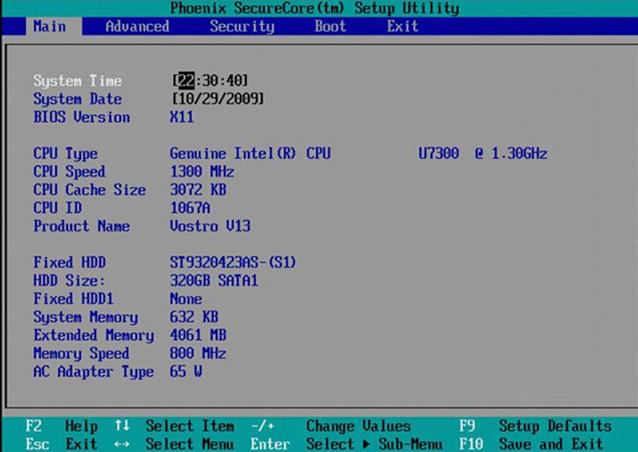
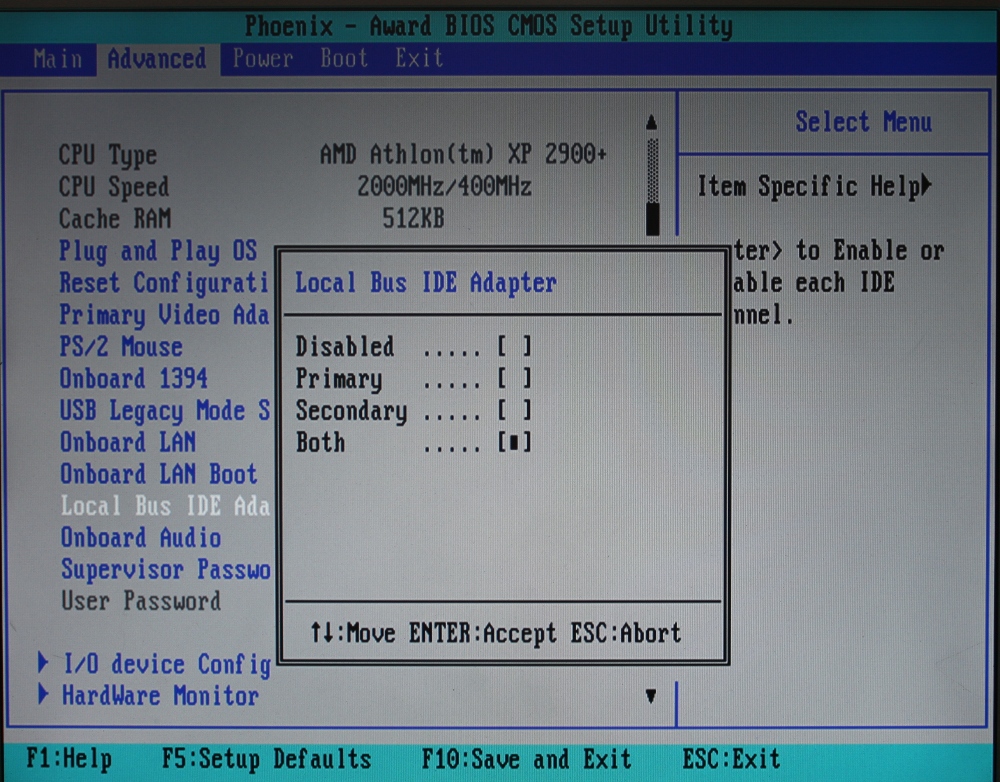
В целом на ноутбуках ASUS настройки BIOS не отличаются от обычных, следовательно, проверка и изменение производятся так же как и на любом другом компьютере.
Настройка параметров безопасности на ноутбуках ASUS

На ноутбуках ASUS настраивать BIOS нужно в редких случаях, например, перед переустановкой операционной системы. Остальные параметры за вас установил производитель.

Отблагодарите автора, поделитесь статьей в социальных сетях.

Помогла ли вам эта статья?
Еще статьи по данной теме:
Здравствуйте!Попал на очень полезный сайт,но есть вопрос.Сколько раз можно будет использовать загрузочную флешку с виндовс 7?я её сделал,но держу на крайний случай,а вот сейчас у друга полетела винда и он у меня просит её,не придётся ли снова делать всё с нуля,подскажите.
Николай, здравствуйте. Можете смело дать другу попользоваться флешкой. Загрузочный накопитель можно использовать до тех пор, пока не выйдет из строя сама флешка или не будет удалена информация с нее.
Здравствуйте!Огромное Вам спасибо.
Не могу переключить загрузку в биосе через флешку. ASUS UX302L/
У меня элементарный вопрос. На ноуте ASUS, в биосе нет ни в одном из разделов данных о том какая ОС установлена и какую можно выбрать.
Здравствуйте, перед установкой виндовс скинул настройки биос на стандартные, ноутбук теперь не видит жёсткий диск, подскажите что делать.
И все же, не спешите этого делать, а для начала просто обновите все драйвера. Сделать это можно согласно одной из представленных ниже инструкций. Они для других ноутбуков ASUS, но в Вашем случае порядок действий и способы будут точно такими же.
Обновление драйверов на ноутбуках ASUS:
Качество изображения это вряд ли улучшит, но производительность в целом повыситься должна. Собственно, для возможного улучшения используйте панель управления Intel HD Graphics (она всегда свернута в системный трей), там можно изменить многие параметры картинки.
Здравствуйте, ноутбук Asus R512M перестал видеть звуковое устройство, в биосе нет каких-либо настроек аудио, как решить проблему?
У меня другой биос на компьютере, с этим я прекрасно знакома, сделайте такую же статью но с более новым поколением Asus!
Здравствуйте, Аноним. Уточните, пожалуйста, модель и ревизию Вашей материнской платы, чтобы мы могли точно определить версию установленного BIOS или UEFI. Кроме этого подскажите, какие настройки Вас интересуют и мы Вам лично распишем всю необходимую информацию по этому поводу.
Здравствуйте, помогите пожалуйста. Asus fx505gm-bn017. В биосе в Boot нет ssd диска, вообще в биосе не видит, из-за чего виндовс с флешки не могу установить. Помогите установить винду 10 на ssd диск.
Герман, здравствуйте. В вашем ноутбуке SSD является интегрированным в материнскую плату, ведь он имеет формат m2 и подключается через разъем PCI-E. В таком случае вполне возможна ситуация, когда накопитель не отображается в BIOS до установки на него операционной системы.
В Вашем случае нужно решать проблему с отображением SSD при установке ОС. Никаких дополнительных драйверов ставить не нужно, поскольку Вы производите инсталляцию Windows 10. Убедитесь только, что в UEFI активированы следующие параметры:
Не забудьте сохранить настройки перед выходом, нажав клавишу F10. Далее остается только перезапустить ноутбук, вставить накопитель с Windows и перейти к установке, выбрав SSD.
Если и такие манипуляции не помогли, попробуйте извлечь HDD и заново попробовать провести инсталляцию. При нерезультативности придется обращаться в магазин, где Вы приобретали ноутбук, поскольку такая ситуация может свидетельствовать о неисправности SSD.
Иногда это решается очень просто, иногда приходится повозиться.
Мы аккумулировали все возможные причины в одной статье и попробуем разобраться в причине этой проблемы.
Сделаем на примере модели X540Y
Симптомы:
1. Не загружается система. При старте автоматически заходит в BIOS. Перезагрузка просто повторяет процесс
2. В boot-секции не определяется жесткий диск (выбрать вообще ничего нельзя)
3. Никаких механических повреждений ноутбука не было (не роняли, не заливали)
Чтобы включить CSM надо сначала отключить пункт Security Boot. Для этого заходим в пункт Security в основном меню BIOS и выставляем Disabled на Secure Boot Control

Далее возвращаемся в меню Boot и ставим Enabled на пункте Launch CSM. Нижний подпункт можно оставить Disable (Launch PxE OpROM)

Не надо так:
Если кто-то всё-таки сбросил настройки ненужным способом, то попробуйте загрузится c установочной флешкой и установить Windows заново (или восстановить предыдущий). По идее, при установке система должна определить ваш диск, если с ним всё в порядке.

В нашей модели (X540Y) БИОС называется Aptio Setup Utility. Чтобы попасть в него нужно нажать F2 при загрузке, но нам это и не требуется, т.к. ноутбук автоматически туда заходит и без нашей помощи.
Для обновления BIOS используется встроенная утилита Easy Flash. Чтобы это сделать просто загрузите последнюю версию BIOS на любую флешку ( файловая система на флешке должна быть NTFS ) и выберите пункт Start Easy Flash в меню Advanced вашего BIOS.

В окне утилиты стрелками выберите нужный файл и нажмите Enter

Отключаем батарею
Начинаем разбирать.С ASUS X540Y это делается довольно легко. Открутите все болты на задней панели корпуса

Далее на передней панели необходимо поддеть чем-нибудь тонким защелки на крышке, на которой крепится клавиатура, по всему периметру

Внимание!

Так это выглядит без батареи и защитной пленки

Подержите ноутбук с отключенной батареей 10-15 минут, вставляйте назад и проверяйте.
Проверяем шлейф

Проверить HDD довольно просто, если у вас есть в арсенале переходник SATA на USB. Для начала нужно снять винчестер. Как разобрать ноутбук мы рассмотрели в прошлом совете. Здесь достаточно только открутить планку крепления и жесткий диск у нас в руках.



Доброго времени суток!
Ноутбуки ASUS одни из лидеров на сегодняшнем рынке (хорошее соотношение цены и качества). Ну а раз пользуются спросом — то и вопросов по ним всегда хватает.
В сегодняшней статье хочу коснуться одного из них — а именно, входа в BIOS (или UEFI на более новых модификациях устройств). Чаще всего, это необходимо сделать для загрузки с установочной флешки (например, для обновления/инсталляции ОС Windows), для отключения некоторых устройств, просмотра модели комплектующих и т.д.
Прим. : статья изобилует поясняющими скриншотами. Некоторые детали, которые вы видите на скринах, могут несколько различаться с вашими, зависит от версии ПО вашего устройства (но все действия будут аналогичны для ноутбуков этой марки).

3 способа зайти в BIOS/UEFI на ноутбуках ASUS
Способ 1
- Сначала выключаете ноутбук;
- Затем зажимаете кнопку F2 ;
- Не отпуская кнопку F2 , включаете устройство;
- Кнопку F2 не отпускаете до тех пор, пока не появиться главная страничка BIOS/UEFI.

Способ 1 - зажимаем F2 и включаем ноутбук
Примечание : вместо "зажатия" клавиши F2 — можно ее часто нажимать сразу же после включения ноутбука. Действие будет аналогично, также должны увидеть главную страничку настроек BIOS.
Что касается выбора носителя для загрузки, то необходимо открыть раздел "BOOT" (загрузка). Ниже рассмотрю 2 наиболее популярных варианта ПО.
На более новых ноутбуках ASUS вместо BIOS используется UEFI: внизу экрана есть несколько ссылок — нажмите на "Advanced Mode (F7)" (также для выбора носителя можно нажать F8 , откроется загрузочное меню, где сможете выбрать все доступные накопители для загрузки).

Advanced Mode F7 (альтернативные настройки). Кликабельно. Ноутбук ASUS

Выбор загрузочного носителя

Выбор загрузочного носителя (ASUS)
Способ 2
Этот способ несколько отличается от первого: дело в том, что мы откроем не сам BIOS, а загрузочное меню: из него можно быстро выбрать флешку или диск, с которого вы хотите загрузиться (очень удобно, и ненужно менять никакие настройки BIOS).
Отмечу, что в загрузочном меню также присутствует ссылка на вход в BIOS. Так, что, если у вас есть проблема с клавишей F2 , попробуйте использовать ESC !
- Первым делом также выключаем ноутбук;
- Затем зажимаем клавишу ESC ;
- Не отпуская ESC , включаем ноутбук;
- Держим клавишу ESC до тех пор, пока перед нами не появиться загрузочное меню.

Способ 2 - зажимаем клавишу ESC и включаем ноутбук
Загрузочное меню представляет из себя простой список устройств (диски, флешки и пр. накопители), с которых можно загрузиться.
В моем примере ниже, представлены 3 строки:
- Windows Boot Manager - это загрузка установленной ОС Windows;
- Power Plus - загрузка с USB флешки;
- Enter Setup - вход в настройки BIOS/UEFI.

Выбор варианта загрузки
Способ 3: для пользователей Windows 10/11
Если у вас не сработали предыдущие способы (например, при проблемах с клавиатурой такое может быть), то можно прибегнуть к другим. Приведу нижу пару вариантов для тех, кто использует современную ОС Windows 10.
Вариант 1
- Откройте меню ПУСК/Параметры;
- Затем раздел "Обновление и безопасность" ;
- В этом разделе должна быть вкладка "Восстановление" ;
- Ищите заголовок "Особые варианты загрузки" и нажимайте кнопку "Перезагрузить" .

Особый вариант загрузки

Выбор действия - диагностика (кликабельно)
Далее выберите вариант "Параметры встроенного ПО UEFI" и согласитесь на перезагрузку.

Дополнительные параметры (вход в UEFI)
Далее у вас автоматически откроется главная страница настроек UEFI/BIOS.
Вариант 2
- Нажмите сочетание кнопок WIN+R ;
- Во всплывшем окне "Выполнить" введите команду powercfg.cpl ;
- Должно открыть окно настроек "Электропитание" : в меню слева выберите вариант "Действие кнопок питания" .
Панель управления - Оборудование и звук - Электропитание

Изменение параметров, которые сейчас недоступны
Теперь должны стать активными параметры завершения работы: необходимо снять галочку с пункта "Включить быстрый запуск" . Затем сохраните настройки и перезагрузите ноутбук.

Отключаем быстрый запуск


Поиск и устранения неисправностей
Далее в разделе "Диагностика" выберите подраздел "Дополнительные параметры" .

И далее вариант "Параметры встроенного ПО UEFI" .

Параметры встроенного ПО UEFI
Согласитесь на перезагрузку. После нее ноутбук сам автоматически откроет главную страницу (Main) настроек BIOS.

Перезагрузка (после которой ноутбук сам автоматически откроет главную страничку UEFI/BIOS)
Вот, собственно, и все. Надеюсь, один из вариантов у вас точно сработает.
Добрый , , опишу ситуацию подробно , мать Asus N550JV , и так . вроде все нормально , работает , но заметил такую проблему , при подключении блока питания , авто старт , долго думал в чем же прикол , оказывается подключенная батарейка биос не питается , выставляю время , дату и после отключения питания , и вновь подключенной зарядке автостарт платы все сбивается ,то есть ее как бы и нет в таком случае (сама села а подзарядки и нет) И как известно что у Азус без батарейки биос естественно происходит авто старт . значит нет питания - подпитки на батарейку, и еще .. не заряжает аккумулятор , в винде пишет что подключена и заряжается но ничего не происходит . Помогите - ткните куда копать , я думаю как то эти две проблемы связанны , нет какого то питания .
Спасибо
IT8585E пробуйте шить.
Посмотрите исправность диода и поднажмите на хаб в области указанного пятака. Возможен его обрыв из-за неаккуратного обращения с платой.

Отредактировано Сеган (08.02.2018 01:49:49)
да , батарейка биос в ноль , соответсвенно авто старт , и почему аккумулятор самого ноутбука не заряжает ? , непойму как это связано ?!
тупо померил при включенной плате на D2001 на 3 ноге-3,2 V на 1 ноге-3,3 V на второй при косании щупа О,40 V и постепенно падает .
Отредактировано Александр Мал. (07.02.2018 02:07:38)
и физически не приходит 3 v на контакт батарейки биос , прикладываю щуп , падает от о,40V
оказывается подключенная батарейка биос не питается , выставляю время , дату и после отключения питания , и вновь подключенной зарядке автостарт платы все сбивается ,то есть ее как бы и нет в таком случае (сама села а подзарядки и нет)

О какой подзарядке идет речь? Это батарейка не аккумуляторная. Просто замените и посмотрите не высасывает ее на глазах, если стоит ровно, то все нормально.
(Я сам позапарке вам написал "физически доходил ли до батарейки 3 Вольта" я имел в виду до диода)
На счет отсутствия зарядки АКБ:
- возможно неисправна сама АКБ.
- возможно Неисправен БИОС мультиконтроллера.
- возможно неисправен чарджер или его импульсная система.
Смотрите попытки запуска зарядки (импульсы на ключах), смотрите обмен чарджера с мультом, и наконец подкиньте заведомо исправную АКБ для проверки.
Читайте также:



